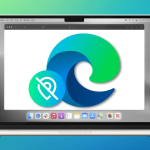Η βιβλιοθήκη (Library) στο macOS είναι ένας κρίσιμος φάκελος που περιέχει αρχεία συστήματος, ρυθμίσεις εφαρμογών και δεδομένα χρήστη. Από προεπιλογή, η Apple τον κρατά κρυφό για να προστατεύσει το σύστημα από τυχαίες αλλαγές που θα μπορούσαν να προκαλέσουν προβλήματα. Ωστόσο, σε ορισμένες περιπτώσεις, ίσως χρειαστεί να αποκτήσετε πρόσβαση στους φακέλους της βιβλιοθήκης, είτε για να δημιουργήσετε αντίγραφα ασφαλείας, να μεταφέρετε ρυθμίσεις εφαρμογών ή να διορθώσετε προβλήματα.
Ο πιο εύκολος τρόπος για να ανοίξετε τη βιβλιοθήκη του χρήστη σας είναι μέσω του Finder. Αρχικά, ανοίξτε ένα παράθυρο Finder και κάντε κλικ στο μενού Μετάβαση (Go) στην κορυφή της οθόνης. Στη συνέχεια, κρατήστε πατημένο το πλήκτρο Option (Alt). Θα παρατηρήσετε ότι εμφανίζεται η επιλογή Βιβλιοθήκη (Library) μέσα στο μενού. Κάντε κλικ σε αυτή για να ανοίξετε τον φάκελο. Με αυτόν τον τρόπο μπορείτε να δείτε όλα τα περιεχόμενα της βιβλιοθήκης που αφορούν το προφίλ σας, όπως αρχεία προτιμήσεων, δεδομένα εφαρμογών και προσωρινά αρχεία.
Εάν χρειάζεστε συχνή πρόσβαση στη βιβλιοθήκη, μπορείτε να δημιουργήσετε έναν συντομευμένο φάκελο. Απλά ανοίξτε τη βιβλιοθήκη με την παραπάνω μέθοδο και σύρετε τον φάκελο στο πλαϊνό μέρος του παραθύρου Finder ή στο Dock για άμεση πρόσβαση. Ένας άλλος τρόπος είναι μέσω της γραμμής εντολών Terminal. Ανοίξτε το Terminal και πληκτρολογήστε open ~/Library/ για να ανοίξετε άμεσα τον φάκελο της βιβλιοθήκης χρήστη.
Για προχωρημένους χρήστες, είναι δυνατή η πρόσβαση και στη βιβλιοθήκη του συστήματος (/Library) ή στον κοινόχρηστο φάκελο βιβλιοθήκης (/System/Library). Αυτοί οι φάκελοι περιέχουν κρίσιμα αρχεία συστήματος και δεν συνιστάται να γίνονται αλλαγές χωρίς επαρκή γνώση, καθώς μπορεί να επηρεάσουν τη σταθερότητα του macOS.
Συνολικά, η πρόσβαση στους φακέλους της βιβλιοθήκης στο Mac είναι απλή, αλλά απαιτεί προσοχή. Η σωστή χρήση τους μπορεί να σας βοηθήσει να διαχειριστείτε καλύτερα τις εφαρμογές, να δημιουργήσετε αντίγραφα ασφαλείας και να επιλύσετε προβλήματα χωρίς να διακινδυνεύσετε την ασφάλεια του συστήματος.